想知道以副本方式打开如何设置吗?其实在PPT中操作起来是非常简单的,那么下面就分享一下PPT以副本方式打开的设置方法吧,大家可以参考操作。
PPT以副本方式打开的设置方法
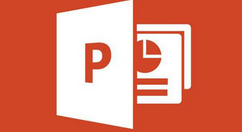
1、运行PPT。
2、在打开的PPT编辑窗口,点击“Office”图标。在点击“打开”选项命令。
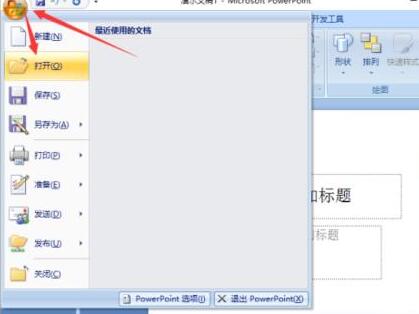
3、在打开的对话框中,找到存放PPT幻灯片的目录,将需要打开的PPT幻灯片文件选中。
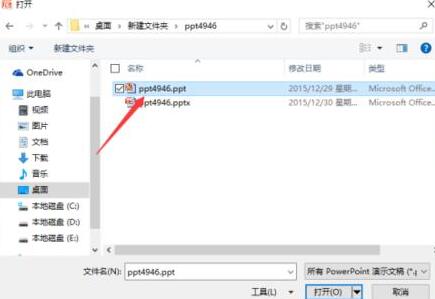
4、需要打开的PPT幻灯片选中之后,点击“打开”按钮旁边的倒三角下拉按钮图标。
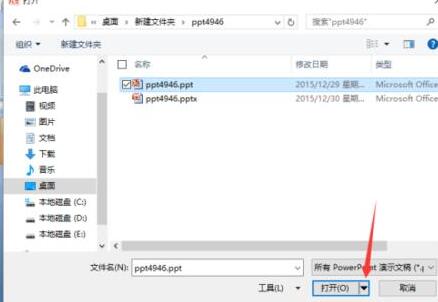
5、点击倒三角下拉按钮图标后,在弹出的菜单列表中选中“以副本方式打开(C)”选项并点击它。
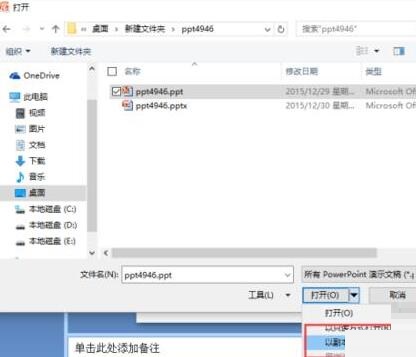
6、之后返回到PPT编辑窗口,在标题栏上可以看到我们当前的文件是以【副本(1)】方式打开的。

相信现在看了PPT以副本方式打开的设置方法后,大家都了解了吧,希望对大家有帮助哦!








